Bir necha bo'lakka bo'lish sabablari qattiq disk, har kim boshqacha. Kimdir uchun bu zarur axborotni tizimlashtirish va uni to'g'ri saqlash imkoniyati; Bir nechta bo'limni ishlatadigan kishi o'zlarining kompyuterida yoki noutbukda ishlash uchun bir necha operatsion tizimlardan foydalanadi. Nihoyat, agar qattiq disk bir necha qismga bo'linib, keyin alohida-alohida.
Muntazam kompyuter uskunalari: oddiyroq, yaxshiroq

Ushbu dastur to'g'ri eng yaxshisi hisoblanadiyoki hatto eng yaxshi dastur ajratish uchun qattiq disk.
Bu eng muhimi oddiy dasturbu turli tizimlar va turli dasturlarni samarali boshqarishga yordam beradi.
Uning asosiy afzalliklari - diskda xatolarni bartaraf etish, fayllar tizimini konvertatsiya qilish va ma'lumotlarni muhofaza qilish. Boshqa afzallik - bu yordam dasturi juda mashhur, chunki u tarmoq haqida ko'p yordamga ega.
2. Windowsda Disk boshqarish
Har qanday windows versiyalari "Disk boshqarish" funktsiyasi mavjud: bu sizning bo'limlarni o'zgartirishga imkon beruvchi oddiy, arzon va juda samarali vosita.
Windowsning har bir versiyasi uchun ushbu yordam dasturining farqlari bor, lekin eng mashhur (Windows Vista, Windows 7 va 8) asosiy farqlar yo'q. Keling, bu yordam dasturini ishlatib, Windows qattiq diskini qanday ajratish kerakligini ko'rib chiqaylik.
Dastur Start menyusi orqali ochiladi va "Disk boshqarish" bandida ham uchta asosiy elementni (kengaytirish, siqish va tozalovchi tovushlarni) ishlatib, Ajam foydalanuvchilari real vaqtda barcha zarur ishlarni amalga oshiradilar. Buning uchun maxsus ma'lumot talab qilinmaydi - ijobiy yoki salbiy javoblarni berish va kerakli menyu elementlarini bosish kifoya.
Muntazam dasturning etishmasligi - bu ma'lum bo'limlarning yo'qolishiga olib keladigan xatolarning mavjudligi. Agar disk yoki massa mavjud bo'lsa, xavf mavjud keraksiz dasturlar, yoki Windows ishlayotgan qattiq diskning ushbu qismini ajratishda harakat qilganda: protsessor tizim qismida "tajriba qilish" ga urinishda doimo noyob javob bermaydi.
Hamma uchun ochiq dasturiy ta'minot
EaseUS Partition Magistr Home Edition va Paragon Partition Manager 11 bepul tarmoqdan butunlay erkin ravishda yuklab olish mumkin bo'lgan ikkita dastur - ham o'rganish va ulardan foydalanish oson, biroq ba'zi ma'lumotlarni talab qiladi.
1. EaseUS Partition Master Home Edition
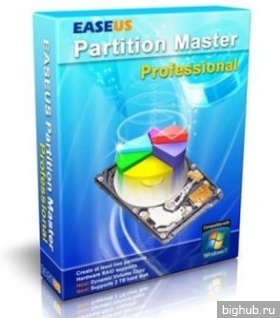
Dastur faqat qattiq diskni ajratishga yordam bermaydi, shuningdek, qismlarni yaratish, nusxalash, qayta o'lchash yoki butunlay o'chirishga yordam beradi; shuningdek, o'chirilgan qismlarni saqlab qolish.
Dasturning ommalashuviga salbiy ta'sir ko'rsatadigan noqulaylik faqat inglizcha nusxadir. har qanday vaqtda, siz original ma'lumotlarni, xato sozlamalarini tuzatish bo'lish jarayonini bekor qilish va qayta tiklash mumkin - lekin u ingliz tilini ilmi bilan, virtual rejimda, barcha ishlab chikish uchun ajoyib faoliyati va dasturiy ta'minot, barqarorlik va imkoniyatdan oldindan taxmin qilish mumkin.
Paragon Partition Manager 11 Bepul
Dastur yana Ingliz interfeys bilan, lekin bir Ajam uchun oldingi kimsadan ham qiziq - asosiy oyna etarli ko'rish va vazifalari yo'nalishini soddalashtirish. Dasturning kamchiliklari quyidagilardan iborat: past tezlik ish va kutilmaganligi.
Agar pul mablag'lari ruxsat etilsa, ushbu dasturning rus tilidagi versiyasini pulga sotib olishingiz mumkin, ammo ingliz tilidagi mahsulotning asosiy kamchiliklarini saqlab qoladi.
Ilg'or foydalanuvchilar uchun dasturlar
Ushbu dasturlar rivojlangan funksiyalarga ega - turli xil disklarni va flesh-disklarni qo'llab-quvvatlaydi, fayl tizimlarini ayirboshlash, bootable media va boshqa ko'p narsalarni yaratish qobiliyati. Asosiy farqlar tezlik, funksionallik va maxsus xususiyatlar.
Active @ Partition Manager

Ushbu dastur bepul boshqaruvchi, bu mantiqiy disklar bilan ishlashni osonlashtiradi: diskni disk qismlarini yaratish, formatlash yoki yo'q qilishda tizimni qayta ishga tushirish talab qilinmaydi.
Agar tasodifan bo'limning muhim ma'lumotlarini o'chirib tashlasangiz ham, dastur ularni tiklashga yordam beradi!
Lekin Ishonchsizlik disk hajmini yo'qolgan ma'lumotlarni qayta tiklash uchun hech qanday imkoniyat qoldiradi (siz birinchi o'chirish va keyin bir xil saytida yana bir yaratish kerak bo'limiga) o'zgartirish.
6. MiniTool Partition Wizard Home Edition
Tajribali foydalanuvchilar MiniTool Partition Wizard Home Edition'dan oddiy va qulay menejerlardan foydalanishlari mumkin. Dasturning eng muhim qismi ortiqcha ish bilan ishlash imkonini beradi qattiq diskva RAID-kataloglari ikki yoki undan ortiq disk asosida yaratilgan.
Kompyuter disklari bo'limlarini yaratish, o'chirish va formatlash imkoniyatlarning faqatgina bir qismidir qattiq disk boshqaruvi dasturlari. Bugungi kunda bu ma'lumotlar sizning ma'lumotlaringiz yoki boshqa ayanchli kombinatsiyalarni olib tashlashni talab qiladigan operatsiyalarni xavfsiz bajarishga imkon beradi. Nazariy jihatdan, Partition Manager orqali amalga oshiriladigan ko'pgina vazifalar disklarni boshqarish uchun o'rnatilgan Windows vositasi yordamida amalga oshirilishi mumkin. Biroq, bu erda muhokama qilingan dasturlar kabi sezgir emas.
Disklarni boshqarish uchun yaxshi dastur bir necha moduldan iborat. Ular bo'limlarni yaratish, o'chirish va formatlash uchun ishlatiladi. Ushbu funktsiyalarga qo'shimcha ravishda, ularning qismlarini nusxalash va ko'chirish, tasvirlar yaratish va boshqarish funktsiyalari ham mavjud zahiralashlar. Qo'shimcha modullar tizim migratsiyasi, partiyalarni birlashtiruvchi va bo'linishni qo'llab-quvvatlaydi. Turli ajratish tartibi, dinamik disklar, RAID konfiguratsiyasi, turli xil fayl tizimlari va yuklash yozuvlari qo'llab-quvvatlanadi.
E'tibor bering! Qattiq disk bo'limlari bilan ishlayotganingizda, hamma narsani ehtiyotkorlik bilan rejalashtirishingiz, ma'lumotlarni zaxiralashingiz kerak, Enter tugmasini bosishdan oldin to'g'ri qattiq disk yoki bo'lakni tanlaganingizga ishonch hosil qiling.
E'tibor bering! Bo'limlarda olib boriladigan barcha operatsiyalar xavf ostida. Tahririyat kengashi alohida e'tiborni taklif qiladi va o'quvchilar tomonidan etkazilgan har qanday ma'lumotlarni yo'qotish yoki boshqa zarar uchun javobgar emas.
Disk boshqarish EaseUS Partition Master
Partiyalarni boshqarish bo'yicha eng mashhur dasturlardan biri qattiq disklar Windows-da. Ma'lumotlarni yo'qotmasdan yangi bo'limlar ajratilishini ta'minlaydi.
EaseUS Partition Master ustunliklari
- Mantiqiy va mantiqiy asoslashning oddiy turi
- O'chirilgan yoki mavjud bo'lmagan bo'limlarni tiklaydi
- Qo'llab-quvvatlaydigan 8 TBga qadar qattiq disk
Kamchiliklari
- Bepul versiyada HDDdan SSDga ma'lumotlarni o'tkazish qobiliyatining etishmasligi
Litsenziya: bepul
Narx:: Bepul
Diskni boshqarish AOMEI Partition Assistant
Bundan tashqari mashhur. Fayllarni saqlashda kattaliklarini o'zgartirib, qattiq disklar bo'limlarini yaratadi, ulaydi, bog'laydi, nusxalarini oladi. Tizimni uzatish mumkin.
AOMEI Partition Assistantning afzalliklari
- Har bir operatsiya uchun qulay sehrgarlar
- Barcha eng mashhur fayl tizimlarini qo'llab-quvvatlaydi
- Qo'llab-quvvatlanadigan muhit haqida to'liq ma'lumotni ko'rsatadi
- Sizni yaratishga imkon beradi yuklash disklari CD bilan biriktirilgan
Litsenziya: bepul
Narx:: Bepul
GParted da diskni boshqarish
Kompyuterning qattiq disk bo'limlarini boshqarish uchun vosita. ISO fayli sifatida taqsimlanadi. Uni USB flesh-haydovchiga joylashtiring yoki CD-da yoqing va kompyuterni ishga tushiring.
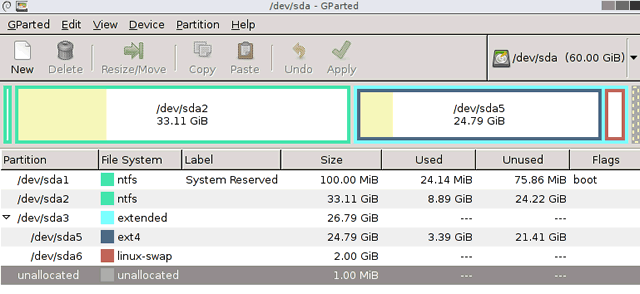
GPartedning afzalliklari
- O'rnatishni talab qilmaydi va diskda bo'sh joy qoldirmaydi
- Kompaniyalar uchun jozibador bepul taklif
- Deyarli har qanday fayl tizimi uchun katta qismlarni boshqarish imkoniyati
Kamchiliklari
- Mastering vaqt oladi
- Faqatgina mavjud live orqali CD
Litsenziya: bepul
Narx:: Bepul
MiniTool Partition Wizard
Qattiq diskda barcha operatsiyalarni bajaradi, shuningdek uni yashiradi. Diskdagi ma'lumotlarni nusxalash
va fayl tizimini o'zgartirish.

MiniTool Partition Sihirbazining afzalliklari
- Tozalash va disklarni tekshirish kabi ko'plab vositalar
- Har bir operatsiya uchun qulay ingl. Sehrgar
- NTFSni formatlashdan FAT32 ga aylantirish imkonini beradi, MBRdan GPTga disk turini o'zgartiradi
Litsenziya: bepul
Narx:: Bepul
Active @ Partition Manager
Disk bo'limlari bo'yicha operatsiyalarni amalga oshiradi. FAT32 va NTFS da USB flesh haydovchi formatlashtiradi. MBR disklarini tuzatish. MBRni GPTga o'zgartiradi va aksincha.
Active @ Partition Manager foydasi
- Diskdagi tasvirlarni yaratish vositasi
- Bo'limlarni yaratish va o'zgartirish uchun qulay sehrgar
- Ichki yuklash sektori muharriri, siz qo'l bilan o'zgartirishlar kiritishga imkon beradi
- Qattiq disklar uchun S.M.A. R. T. ma'lumotlarini ko'rsatadi
Kamchiliklari
- Faqatgina inglizcha
Litsenziya: bepul
Narx:: Bepul
Qattiq diskning ajralmas qismi bir diskni bir necha bo'laklarga bo'lish jarayonidir mantiqiy drayvlar. Ushbu maqolada biz mashhur dasturlarni ko'rib chiqamiz qattiq urish disk.
Windows 7 operatsion tizimi disklarni ajratish uchun o'rnatilgan dastur bilan ta'minlangan. Ishni boshlash uchun, yo'lga o'ting: Boshlash - Boshqarish paneli - Tizim - Ma'mur - Kompyuter boshqaruvi - Disklarni boshqarish.
Diskni boshqarish yordam dasturini ishga tushirib, barcha zarur funktsiyalarga ega bo'lasiz. Mavjud disklar uchun quyidagilarni amalga oshirishingiz mumkin: diskni o'chirish, formatlash, harflarni o'zgartirish, diskni siqish va yo'q qilish. Agar kompyuterga formatlashtirilmaydigan yangi qattiq disk ulangan bo'lsa, diskni ajratishingiz mumkin.
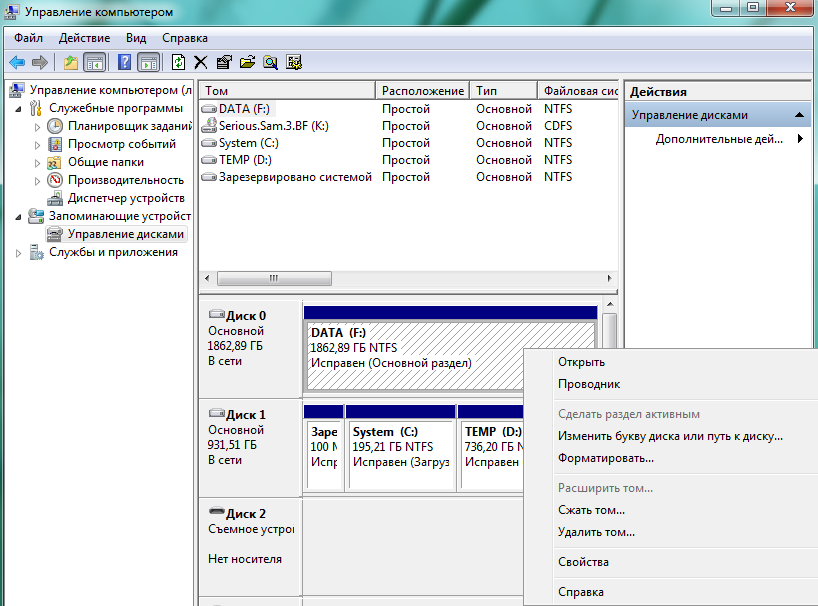
Diskni ajratish uchun o'rnatilgan yordam dasturining xususiyatlari sizga uchinchi tomon dasturlarini ishlatish uchun etarli emas.
Diskni bo'lish uchun bepul dasturlar
Wondershare Disk menejeri bepul
Diskni bo'lish uchun juda ko'p sifatli bepul dastur yo'q. Bunday dasturlardan biri. Ushbu dastur qismlarni yaratish, o'chirish, nusxalash va aylantirish imkonini beradi. Dastur juda oddiy va intuitiv interfeysga ega. Shu tufayli, rus tilining yo'qligi hatto tajribali foydalanuvchilar uchun ham dastur bilan ishlash jarayonini murakkablashtirmaydi. Ushbu dasturni o'rnatish uchun ishlab chiqaruvchining veb-saytida bepul va juda oddiy ro'yxatga olish kerak.
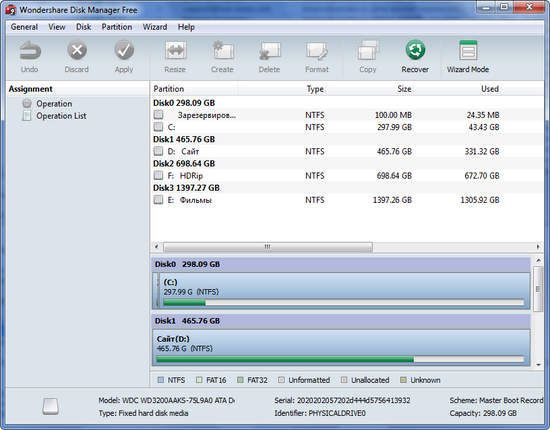
Diskni taqsimlash uchun pulli dasturlar
Ushbu turdagi mashhur va taniqli dasturlardan biri Symantecdan Partition Magic hisoblanadi. Ushbu dastur operatsion tizimni o'rnatishdan oldin buzilishlarni ancha engillashtiradigan yuklash disklari bilan ishlashi mumkin. PartitionMagic dasturi NTFS va FAT fayl tizimlari bilan ishlashni qo'llab-quvvatlaydi. Yaratish va formatlash kabi asosiy operatsiyalarga qo'shimcha ravishda, PartitionMagic fayl tizimlari o'zgartirishi, bo'limlarni qayta o'lchamlarini o'zgartirish, bo'limlarga qo'shilishga imkon beradi.
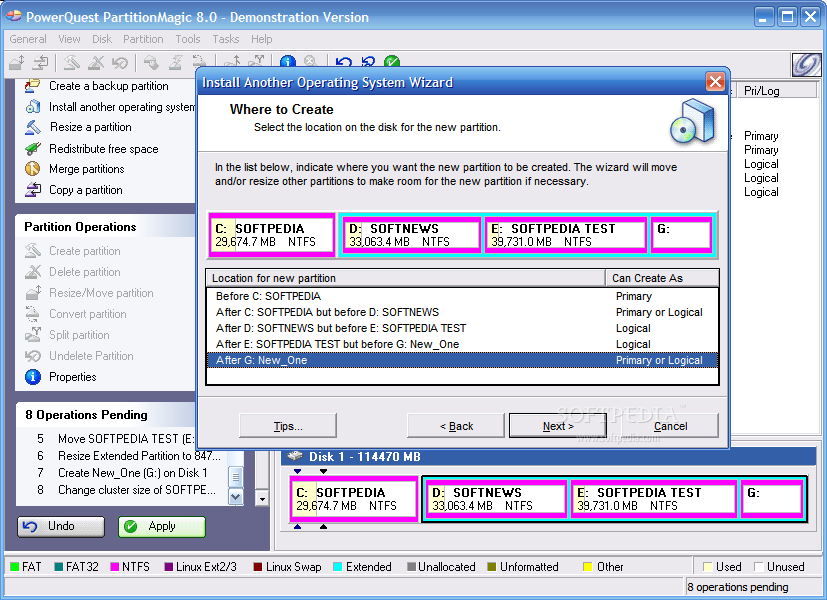
Paragon qismini boshqaruvchi
Paragon partition Manager - kuchli dastur qattiq diskni ochish uchun, zaxiralash, va operatsion tizim boshqaruvi. Oldingi dasturdan farqli o'laroq, Paragon Partition Manager ko'p xususiyat va funktsiyalarga ega. Shunday qilib, ushbu dastur virtual mashina uchun disk bilan shug'ullanish, deb bir necha biri (MS Virtual PC, VMware Workstation, VMware termoyadroviy, va Sun VirtualBox) hisoblanadi.

Acronis Disk direktori
Acronis Disk Director - qattiq disklarni bo'lish va disklarni boshqarish uchun yana bir rivojlangan dastur. Acronis Disk Director uch qismdan iborat: Disk boshqarish moduli, Acronis qutqarish mutaxassis moduli bir nechta operatsion tizimi boshqarish uchun yo'qolgan ma'lumotlar va Acronis OS tanlagich moduli saqlab qolish uchun. Acronis Disk Director disklarni boshqarish uchun barcha zarur funktsiyalar bilan jihozlangan, dastur esa barcha zamonaviy fayllarni qo'llab-quvvatlaydi.
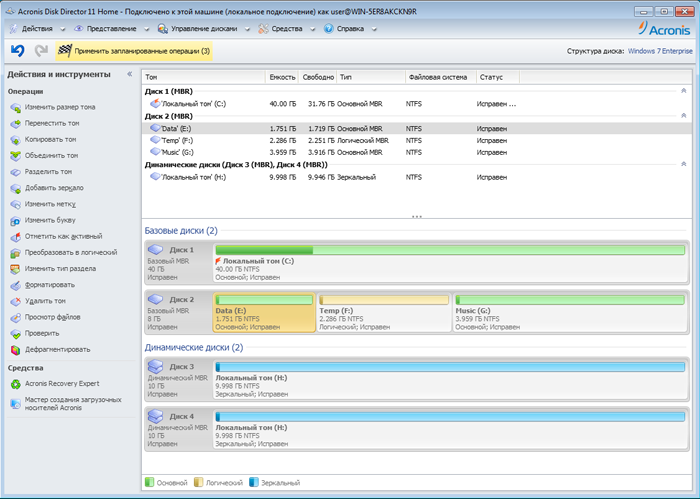
Biz AOMEI PE Builderni qanday qilib bootable disk (Live CD) yaratish haqida gaplashdik. Ushbu maqolada siz qattiq diskni qanday ajratish kerakligini aytib berishga qaror qildim windows vositalari va bepul dastur.
Nega men qattiq diskni almashishim kerak? Ko'pgina noutbuklar va kompyuterlar buzilmaydigan qattiq disk bilan sotiladi, ya'ni. diskda mavjud faqat bitta bo'limJavob: noutbuklar ishlab chiqaruvchilari dasturlari uchun tizim va ma'lumotlar va qo'shimcha xizmat ko'rsatish bo'limlari uchun.
"Barcha tuxumni bir savatda saqlamang" degan so'z bor. Shunday qilib, kompyuterga qattiq haydovchi ham shundaydir qaerda operatsion tizimi (Windows XP, 7, 8, 10) va ma'lumotlarni (hujjatlar, rasmlar, musiqa, filmlar va boshqa ma'lumotlar) bir qismga saqlanadi Sizning diskingiz. Bu yaxshi emas, chunki C: (diskini C :) da bir xato yuzaga kelsa, ushbu bobdagi barcha ma'lumotlar, shu jumladan, sizning ma'lumotlaringiz buziladi. Ikkinchidan, bilan windows-ni qayta o'rnatingAgar faqat bitta qismini bo'lsa, siz boshqa joyga bo'lim barcha ma'lumotlarni nusxa kerak, u baland vaqt talab qiladi, va har doim tashqi qattiq disk yo'q yoki flesh haydovchi ma'lumotlar yoziladigan hajmi hisoblanadi. Uchinchidan, har doim ikkita yoki undan ortiq disk qismini (disklarni) ajratish uchun tizim va ma'lumotlar. Ushbu maqolada sizga aytaman va qattiq diskni ikkita qismga qanday bo'lishini ko'rsataman (C va D drayveri). Bu erda hech qanday qiyinchilik yo'q, lekin ehtiyot bo'lish kerak, chunki ma'lumotni yo'qotish xavfi bor, ammo yo'qotish xavfi doimo bizning hayotimizda Lekin agar siz ushbu maqolani oxirigacha o'qishni tugatsangiz, har bir narsa bolaga ham ma'lum bo'ladi. Ammo, men uni tasvirlab berganimdek, oldindan zaxira nusxasini yaratganingiz yaxshi bo'ladi. Keling, boshlaymiz ...
Qanday qilib qattiq diskni ajratish mumkin?Windows
Do'stlar, Windows bilan qattiq diskni almashish uchun " Kompyuter boshqaruvi". Buning uchun Windows 8 da ekranning pastki chap burchagida o'ng tugmasini bosing va " Disk boshqarish»
Windows 7-da " Ishga tushirish » va sichqonchani o'ng tugmasini bosing " Kompyuter"Va ichkarida kontekst menyusi tanlash " Boshqarish", Keyin" Disk boshqarish»
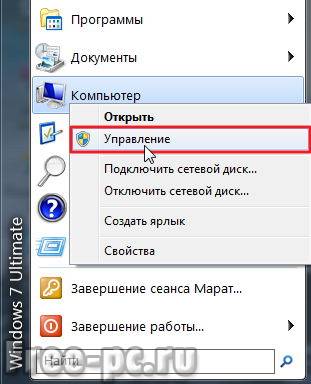
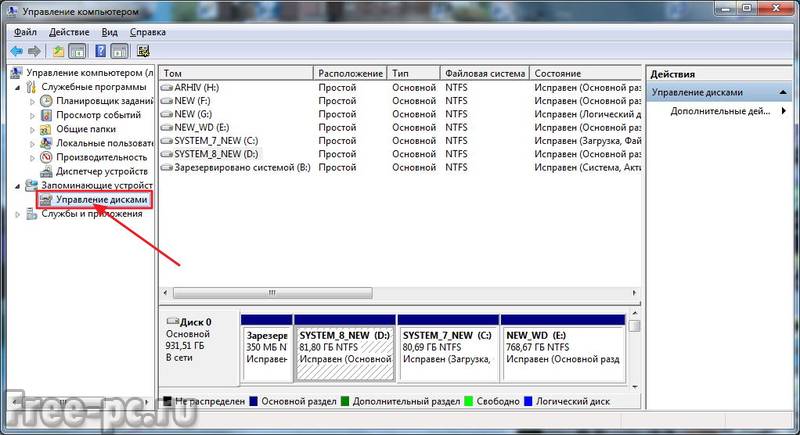
" Disk boshqarish". Kompyuterimizning (tizza kompyuterning) qattiq disklari bo'limlarga bo'lindi. Bunday holda, ikkita bo'lim tizim (350 MB) tomonidan himoyalangan, Windows boot fayllari va Windows tizimi o'rnatilgan C: (24 GB) tizim qismi mavjud.
Siz bu sohalarda ehtimol emas, siz uchun mavjud va kommunal notebook ishlab chiqaruvchilar uchun ishlatiladi, deb bir disk, uch yoki to'rt qismdan (notebook modeliga qarab), bu haqiqat o'zgarmaydi bo'lingan bo'lishi mumkin.
Biz S bo'limiga qiziqib qoldik: (qizil rangdagi rasmda ko'rsatilgandir), biz uni (bo'linishi) ikki qismga bo'linib olishimiz kerak (bo'lim S va D bo'limlari :)
Qattiq diskdagi suratning (25 GB) kichikligidan hayratlanmang, chunki men butun jarayonni namoyish qilaman virtual mashina, bu kattalikdagi qattiq disk o'rnatilgan bo'lsa, jismoniy kompyuter yoki noutbukda barcha harakatlaringiz bo'ladi. Ammo qattiq diskni ajratish jarayoni bunga bog'liq emas. Barcha rasmlar bosing.

C qismida o'ng tugmasini bosing va kontekst menyusida " Ovozni siqish ...»

Tizim siqishni uchun joyni aniqlash uchun qattiq diskning ovozini so'raydi

Keyingi oynada hajmini belgilang MB ichidagi siqilgan maydon, ya'ni, biz bu qismni qanday qisqartirishni ko'rsatib, so'ngra bu joyni berishimiz kerakligini ko'rsatamiz yangi bo'lim diskni tanlang va " Siquv". , So'ngra 1024 tomonidan bu ko'rsatkichni ko'paytirib siqilgan makon hajmi MB (megabayt) bilan belgilangan yodda bor, shuning uchun siz bo'lsangiz, misol uchun, yangi 250 Gb qism o'lchamli (Gb) yaratish (1 GB - 1024 MB), biz olish * 1024 250 = 256000 MB.
Shuni hisobga oladigan bo'lsak, tizim bizga qancha bo'sh joy bera olmasligini, shuning uchun u allaqachon ma'lumotlar bilan band.
Va hali: standart boshqaruvlari windows disklari "qoqilish" va "so'rash" kabi bo'sh joyni bera olmaydi, garchi bu bepul bo'lsa ham. Bunga bir nechta sabablar kelib chiqishi mumkin, ulardan biri bu bo'lim haqidagi ma'lumotlarning parchalanishi. Bunday holatda, siz men tasvirlaydigan maxsus diskni boshqarish dasturlaridan foydalanishingiz kerak bundan tashqari Ushbu maqolada. O'qing, chalg'itmang 🙂

Bo'limni siqishdan keyin biz hozirda C qismini ko'rdik: bu kichikroq bo'ldi va qo'shimcha ajratilmagan joy paydo bo'ldi ...

Endi bu ajratilmagan kosmosdan segmentni yaratishimiz kerak, buning uchun sichqonchani o'ng tugmasi bilan bosamiz va kontekst menyusida " Oddiy ovoz yaratish ...»
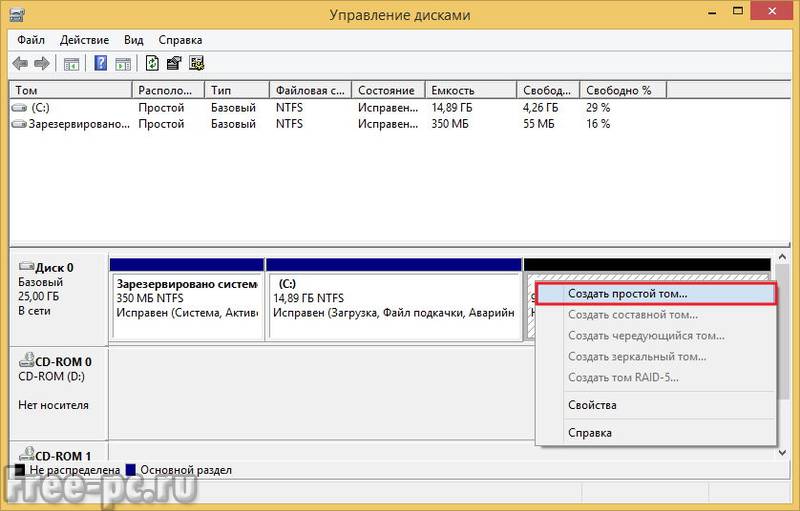
Oddiy Tovushni yaratish ustasi oynasi paydo bo'lib, biz " Keyingi safar»
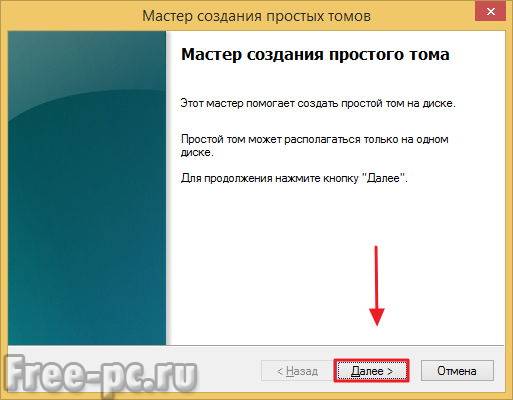
MB hajmdagi hajmimizni tanlang va " Keyingi safar»
Eslatma:

Yangi bo'limimizga (diskka) xat yozing. "" Keyingi safar»
![]()
Yangi bo'limimizni " Tez formatlash"," Keyingi safar»

Biz tugmasini "bosing .. ustasi biz boshida belgilangan parametrlar bilan hajmining (bo'lim) yaratish yakunlandi, deb turibman Bajarildi»

Biz diskni boshqarish oynasida ikkita bo'limni ko'rib chiqamiz: qisqartirilgan qism C: va yangi E:

Voilà! Biz " Mening kompyuterim"Va biz yaratgan qo'shimcha diskni ko'ring

Bu siz Windows bilan qattiq diskini ajratib qanday gap, lekin bu usul har doim tegishli emas yoki har doim to'g'ri ishlamaydi, shuning uchun, biz ko'p funktsiyali va bepul dastur Aomei Partition yordamchisi Standard edition HDD nazorat yana bir versiyasi qarash qiladi. Uning yordami bilan biz shu ishni qilamiz, bundan tashqari men uning boshqa asosiy funktsiyalarini namoyish etaman.
Bepul AOMEI Partition Assistant Standard Edition bilan qattiq diskni qanday ajratish mumkin
Dasturni o'rnatish uchun AOMEI Partition Assistant Standard EditionDasturning rasmiy veb-saytiga o'ting va " Yuklab olingFreeware»
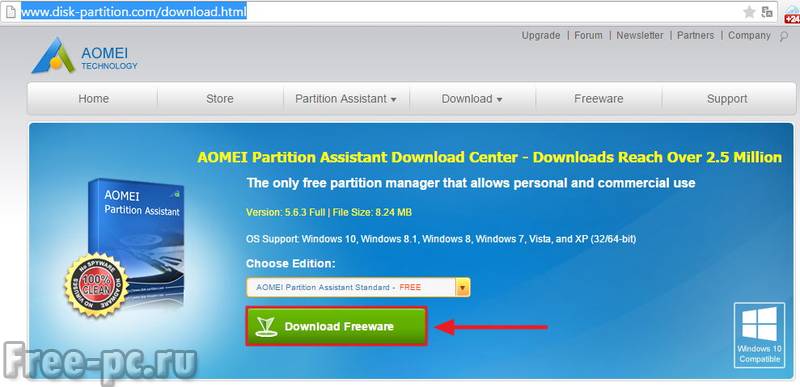
" Endi yuklab oling»
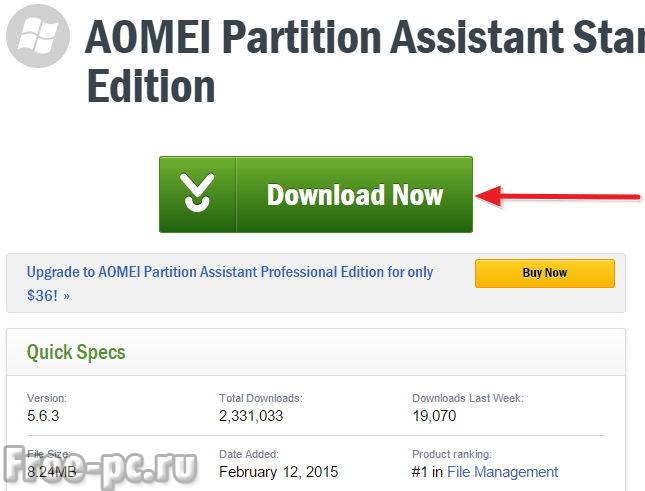
Dastur kompyuteringizga yuklab olinadi. Yuklab olingandan so'ng, ushbu faylni o'rnatish uchun ishlatish

Dasturni o'rnatish juda oson, ekran rasmlarni (rasmlarni ko'rish mumkin) ...

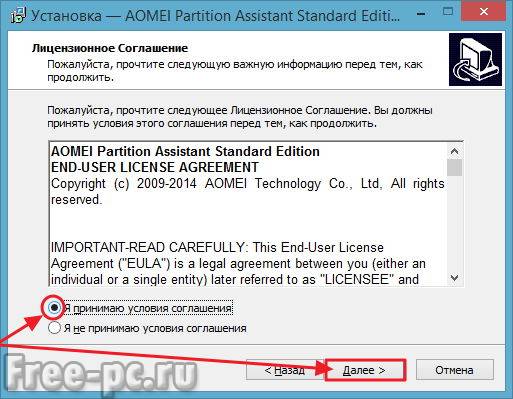
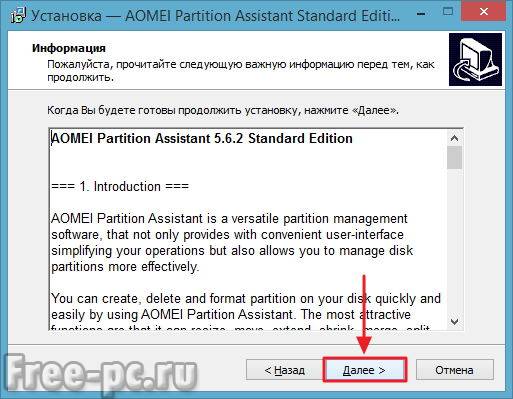
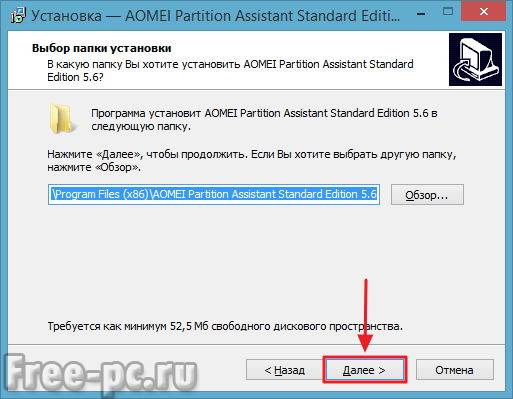


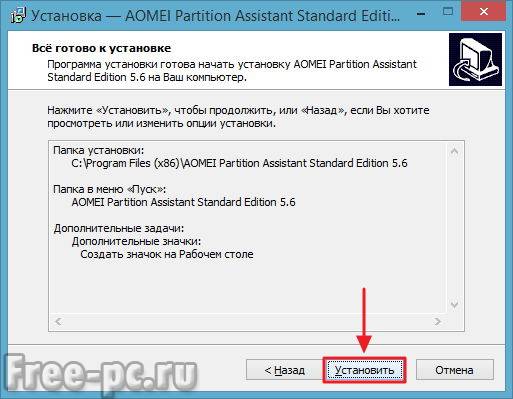

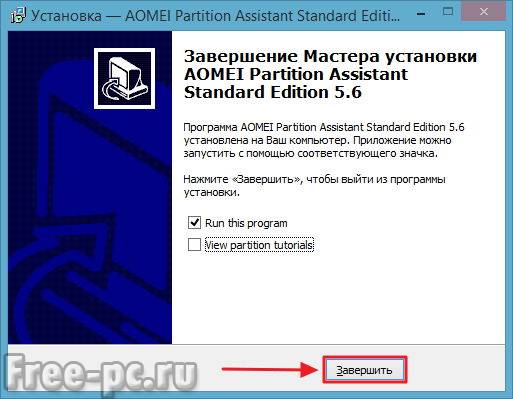
O'rnatishdan so'ng dasturni ishga tushiring AOMEI Partition Assistant Standard Edition
Dasturning asosiy oynasi

Biz S qismini (C drayveri :) katta hajmga ega ekanligimizni ko'rib turibmiz va ikkinchi qismni "ochishingiz" mumkin. Odatda C uchun: 60-150 Gb gacha bo'lgan qismni yetarli deb hisoblayman, men odatda 80 gigabaytni tashlab ketaman.
Endi nima qilamiz. Biz C ni harakatlantiramiz: kompressni (bo'limni o'zgartirish) va yangi bo'lim uchun (D :) drayveri uchun bo'sh joyni ishlatamiz. Buning uchun nima kerak? Ushbu dastur va qabariq va ehtiyotkorlik.
Shunday qilib, S: qismida o'ng tugmasini bosing va " Bo'limni qayta o'lchamoq»
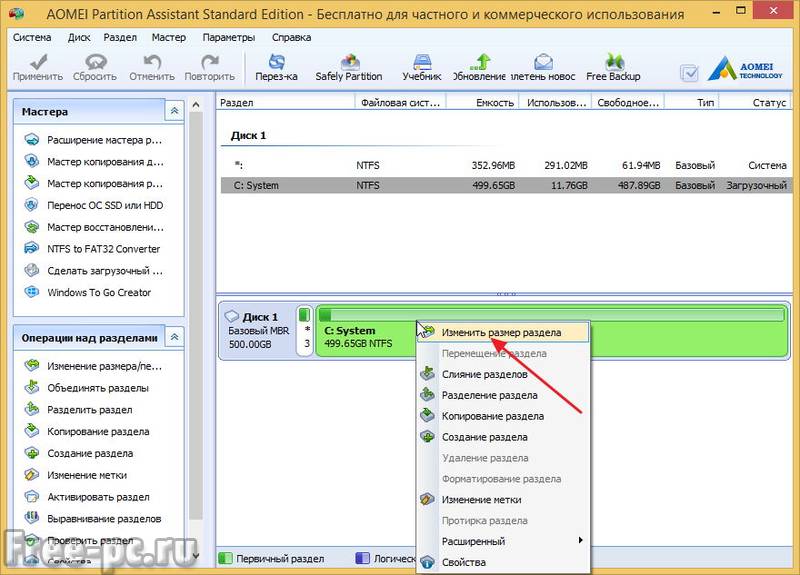
Bo'limning yangi hajmini kiriting. Buning uchun biz sichqonchaning o'ng qismidagi chap tugmachani "o'ngga olamiz" va chapga suramiz ... Yoki " Partiya hajmi»
![]()
Taxminan fotosuratda bo'lgani kabi. Men C: 80 gigabayt hajmini o'zgartirdim. "" OK»

Endi dasturning asosiy oynasida, biz diskda yangi bo'lim (bo'limlar) ostida ajratilmagan bo'sh joyga ega ekanligimizni ko'ramiz. Buni 🙂 dan foydalanamiz va yangi bo'limni yaratamiz disk maydoni. Buning uchun bo'sh joyni o'ng tugmasini bosing va " Bo'lim yaratish»
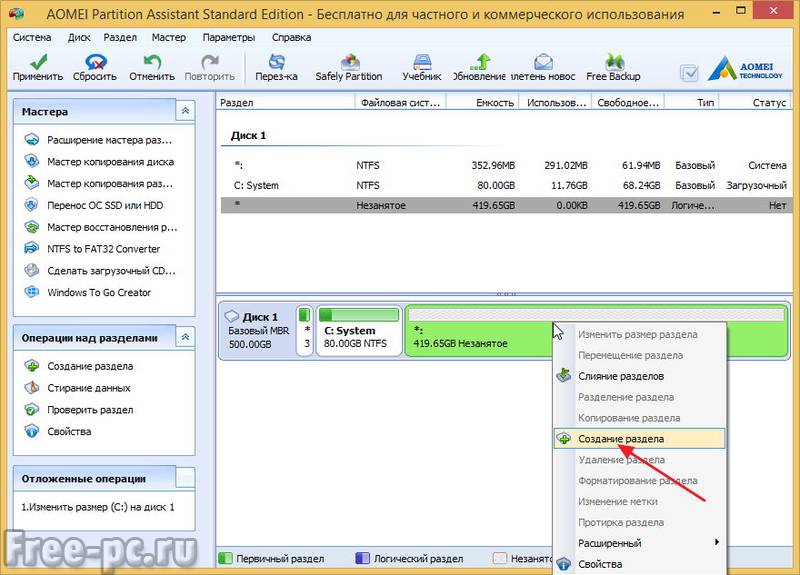
Bizning yangi bo'limimizning hajmini belgilang, dastur sukut bo'yicha bo'sh joyni taklif qiladi, haydovchi harfini tanlang va " OK»
Eslatma: Agar bir nechta bo'limni yaratmoqchi bo'lsangiz, kerakli qismni tavsiya etilgan maksimaldan kamroq tanlang va qolgan qism boshqa bo'lim uchun ishlatiladi.

Ushbu amallarni bajarish uchun siz " Ilova qiling»
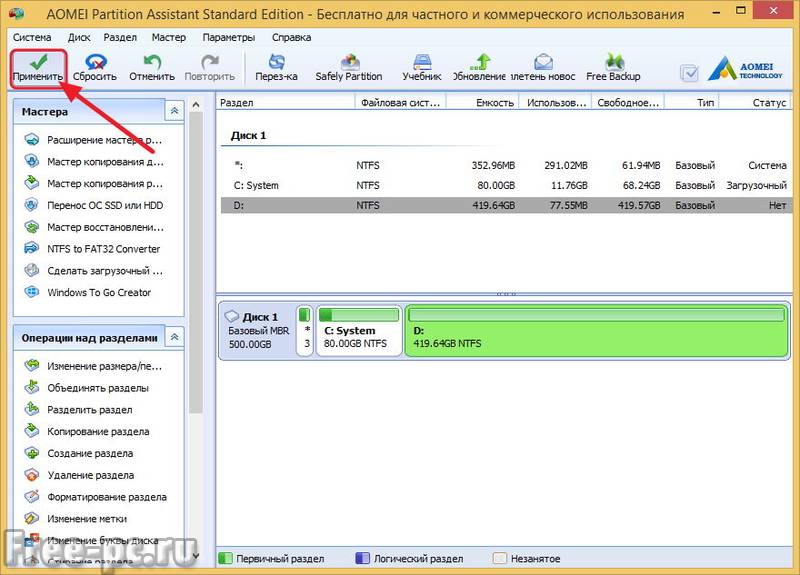
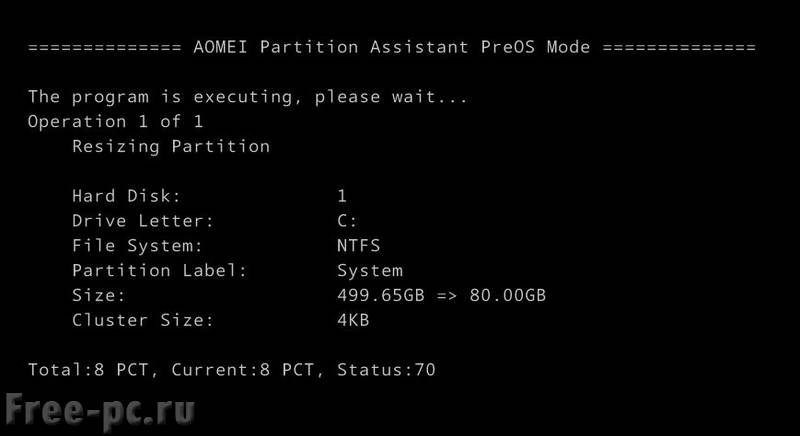
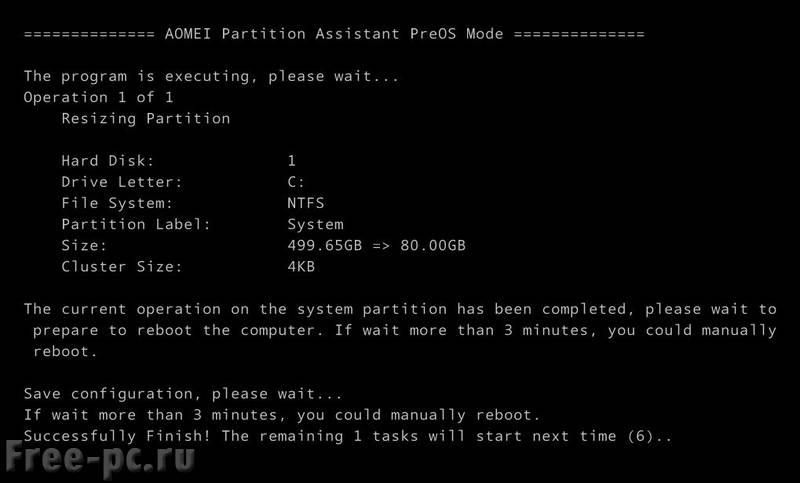
Jarayon muvaffaqiyatli bajarilgandan so'ng va kompyuter qayta boshlanganidan so'ng, " Kompyuter boshqaruvi"(Qanday yoziladi).
Voilà! Ko'rib turganimizdek, bitta disk o'rniga ikkita disk mavjud (C: va D :)

Qayta ishonch hosil qiling, " Mening kompyuterim"Va quvonamiz!
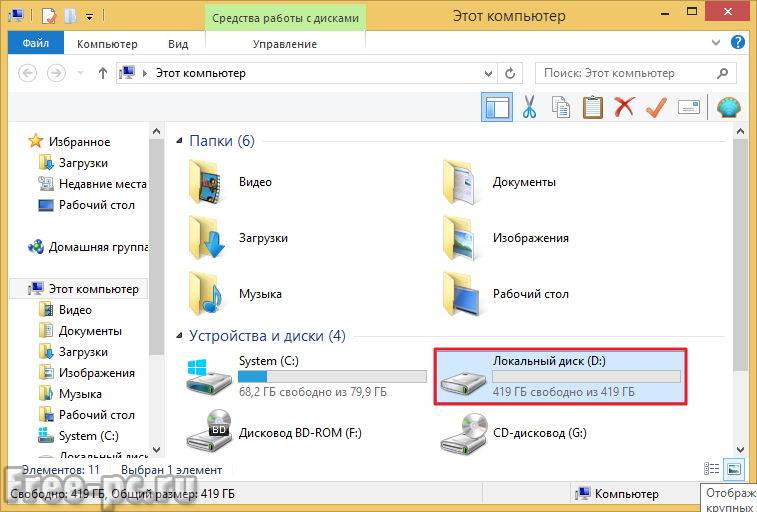
Xo'sh, siz dasturning bepul versiyasini yoqtirdingiz AOMEI Partition Assistant Standard Edition? Menga yoqdi. Dastur disklarni ajratishi mumkin bo'lsa, men uning asosiy funktsiyalari qatorini keltiraman:
- Operatsion tizimni SSD / HDD drayverlarga o'tkazish;
- Kattalashtirish, o'zgartirish, ko'chirish, bo'limlarni birlashtirish;
- Diskni / qismni nusxalash;
- Bo'limlarni yaratish, o'chirish, formatlash;
- Bootable CD-ROMni yaratish;
- Recovery MBR;
- MBR dan tortib GPT haydovchi ma'lumotlarni yo'qotmasdan orqaga qaytarish;
- Bo'limlarni tiklash;
- Diskning sirtini tekshirish;
- Partlarni haydash va disklarni tezlashtirish, ayniqsa SSD'lar;
- FAT / FAT32ni NTFSga o'tkazish
Dastur har qanday drayverlarni qo'llab-quvvatlaydi: qattiq disklar MBR / GPT disk qismi uslublari, RAID massivlari, flesh drayvlar bilan HDD / SSD.
Mana, bepul AOMEI Partition Assistant Standard Edition bilan qattiq diskni qanday baham ko'rish haqida videoim
"Laikney - olish uchun kalit" tanlovi!

Do'stlar bor to'langan versiya dasturi. Dasturning pulli versiyasida, yuqorida bayon qilingan standart funktsiyalardan tashqari, qo'shimcha funktsiyalar mavjud:
- Bo'limni asosiydan mantiqiy va teskarisiga aylantirish;
- Bo'sh bo'limni boshqa bo'limdan boshqasiga taqsimlash;
- Dinamik disk qismlari yaratish va ishlash;
- Dinamik diskni asosiy diskka aylantirish;
- Bo'lim turini o'zgartirish;
- Qattiq diskning seriya raqamini o'zgartirish;
- Bepul texnik yordam
Sahifadagi to'liq ro'yxat:
Menda shunday bo'ldi 3 ta litsenziya kalitlari dastur uchun AOMEI Partition Assistant Pro versiyasi narxi 32 $ (Taxminan 1800 s. 2015 yil may oyi uchun) va men sizni tashkil qilmoqchiman raqobat va bu kalitlarni o'quvchilaringiz orasida ijro eting!
Sanalar: 2015 yil 5 maydan 5 iyungacha, shu jumladan.
Tanlov shartlari oddiy:
- Ijtimoiy tarmoq tugmalaridan birida biroz pastroq bosishingiz kerak
- Izohlarda profilingizga havola ko'rsatiladi ijtimoiy tarmoq.
Xulosa:
6 iyun, 2015 yil. Men ularni o'ynayman 3 tugmachani bosing ijtimoiy tugmachalardan birini bosganlar orasida. tarmoqlar (chizma haqidagi umumiy ma'lumot) va ushbu profilni sharhlarda ko'rsatdi.
Har bir ishtirokchiga raqamni belgilayman. G'oliblarni tanlash xizmatdagi tasodifiy sonli generator yordamida tasodifiy tarzda aniqlanadi www.randstuff.ru/number/ .
Har bir ishtirokchidan bir nechta " Laika"Bir ijtimoiy tarmoqda. G'oliblar uchtadan. Har bir kishi bitta litsenziya kalitini oladi.
7-9 iyun kunlari Men tanlov g'oliblari va rasm chizish videosi bilan maqola chop etaman.
G'oliblar oladilar litsenziya kalitlari dastur uchun AOMEI Partition Assistant Pro versiyasibu ajoyib dasturning barcha funktsiyalaridan to'liq foydalana oladilar. Xo'sh, siz boshladingizmi? Kim birinchi? 🙂
Bularning barchasi menda,
Kompyuterdagi qattiq disk va kompyuterim oynasidagi qattiq disk boshqa tushunchalar. Misol uchun, kompyuterimda bitta qattiq disk o'rnatilgan bo'lishi mumkin, kompyuterimda esa bir nechta bo'lishi mumkin. Bunday g'alati farqning sababi, qattiq diskni disk bo'limlari deb atash mumkin. Bunga diski mantiqiy ajratish deyiladi.
Men sizlarga shuni ayta olamanki, nima qilish kerakligini sizlarga ayta olaman, uni qanday qilib to'g'ri bajarish kerak (va buni hech qanday qilish kerakmi yo'qmi), shuningdek sizga bunday nozik protsedura uchun bepul dasturlar haqida gapirib beraman.
1. Nima uchun qattiq diskni qismlarga bo'lishingiz kerak
Qattiq diskni disk bo'limlariga bo'lish sabablari bir nechta:
- Qattiq diskdagi qismlar asosan talab qilinadi malakali axborotni saqlash. Misol uchun, ba'zi foydalanuvchilar quyidagi bo'linishni afzal ko'radilar: operatsion tizim va bitta diskdagi dasturlar (odatda C), hujjatlar - ikkinchi ( D), uchinchi fotosurat arxivi ( E) va boshqalar. Bunday holda, qattiq disk bo'lishi mumkin.
- qattiq disk Agar bir bor, lekin men ikki yoki undan ko'p operatsion tizimiga ega bo'lsangiz, u qismga qattiq disk ajratish uchun zarur bo'lgan, shuning uchun Windows va boshqa operatsion tizimlar, ham faqat turli bo'limlari yoki qattiq disklar o'rnatilgan bo'lishi mumkin.
- Laptop ishlab chiqaruvchilari (va Acer kabi mashhur ishlab chiqaruvchilarning ba'zi shaxsiy kompyuterlari) qattiq disk bo'limlarini bo'lishiga o'zlarining sabablari bor: disk sifatida ko'rinadigan qismga C, Windows o'rnatilgan, ikkinchi ( D) to'liq bo'sh va uchinchi ("Mening kompyuterim" oynasida ko'rinmas) bo'limning siqilgan nusxasini saqlaydi C. Qattiq diskning bu yashirin qismi chaqiriladi qutqarish bo'limi. operatsion tizimi bilan noto'g'ri narsa bor bo'lsa, ( «Windows» uchib - ular foydalanuvchi ba'zi aytish kabi) Noutbuklar tugmalar birikmasini bosing uchun etarli bo'lsa, keyin - va disk tozalash uchun maxsus dastur (bir tizza uchun qo'llanma qarang) C, keyin yashirin qismning mazmunini ochadi. Natijada, foydalanuvchi do'konda xarid qilingan vaqtda boshida dasturlari bilan noutbukni oladi. Drayv D shu bilan birga u o'zgarmaydi. Buning ma'nosi shundaki, agar bunday tiklash tizimi bilan noutbukda barcha hujjatlar saqlangan bo'lsa emas, va faqatgina D.Siz o'zingiz uchun muhim ma'lumotlarni yo'qotmasangiz, zararlangan Windows-ni qayta tiklashingiz mumkin. Aytgancha, har qanday rivojlangan foydalanuvchi bunday qutqaruv tizimini yaratishi mumkin, ammo men bu haqda sizni yana bir bor aytib o'taman.
- Windows 7 va Windows 8 operatsion tizimlarida toza, "ulashilmagan" qattiq diskda o'rnatilganida 100-350 megabaytlik maxfiy bo'lim yaratiladi. Ushbu kichik qismda Windows-ning ochilishiga mo'ljallangan ajoyib yuk mashinasi mavjud. Bu bo'limda hududda bo'lmaydi yoki uning mazmuni zarar bo'ladi - va kompyuter bir, ya'ni, «butsa xato» yoki shunga o'xshash «yuklash qurilmasi topaolmayapsizmi», «butsa xilof» qora ekranida bir yozuv berish bilan operatsion tizimini ishga tushirish bo'lmaydi - hech bootable disk bilan topilgan operatsion tizim. Odatda o'rnatish diskda va diskda saqlanishi mumkin Javob:, va / yoki qattiq diskda yashirin tarmoqlarda (tashqi bo'limlarda), ammo ishlab chiquvchilar Windows 7/8 da alohida-alohida yashirin qismdan foydalanishga qaror qildilar, bunga asosan o'rnatishni boshqa dasturlar, viruslar yoki foydalanuvchining zararidan himoya qilish.
- Qattiq diskni disk bo'limiga bo'lishning boshqa sabablari ham bor. Misol uchun, GNU / Linux operatsion tizimlarini to'g'ri ishlashi uchun bir nechta bo'limlarni yaratish kerak, ammo bu alohida maqola uchun mavzu, biz ularni bu erda ko'rib chiqamiz.
Va shunday qilib, qattiq diskni qismlarga ajratishning asosiy sabablari:axborotni saqlash uchun qulaylik, bir nechta operatsion tizimlarni o'rnatish uchun, qutqarish tizimining ishlashi uchun, Windows 7/8 boot loaderni saqlash uchun.
2. Bir nechta nazariya: fayl tizimlari, partiyalar turlari
Bo'limlar haqidagi ma'lumotlar (ya'ni mantiqiy disklar) "bo'lim jadvali" da saqlanadi. Har bir mantiqiy haydovchi o'z fayl tizimiga ega bo'lishi mumkin. Bularning barchasi haqida ko'proq Vikipediya maqolalarida topish mumkin: Disk bo'limi, Mantiqiy disk, Fayl tizimi. Yangi boshlanuvchilar uchun minimalni bilish etarli:
- Agar siz qattiq diskni ajratsangiz mantiqiy drayvlar (bo'limlar), disk hajmi ortmaydi - hech qanday joydan boshlash uchun joy yo'q! Siz har qanday o'lchamdagi qismlarni yaratishingiz mumkin, ammo summa haqiqiy qattiq diskning hajmidan kattaroq bo'la olmaydi. Bu erda kamroq - iltimos. So'ngra, siz mening shaxsiy kompyuterimda ko'rinmaydigan, bo'sh joy qoldirilmagan bo'sh joyni egallaysiz, unda siz bir yoki bir nechta yangi bo'limlarni olishingiz mumkin. Bu men yangi boshlanuvchilardan tez-tez foydalanadigan savol, shuning uchun uni birinchi navbatda joylashtiraman.
- U erda asosiy (asosiy) va kengaytirilgan (ixtiyoriy) bo'limlari. Bitta qattiq diskda to'rtta asosiy bo'lim bo'lolmaydi (nima uchun yuqorida keltirilgan linklarga), shuning uchun kengaytirilgan bo'limga ega bo'lgan - bu asosiy bo'lim, siz xohlaganingizcha ko'p bo'limlarni o'z ichiga olishi mumkin. Natijada, kengaytirilgan bo'limga bog'liq holda, qattiq diskda o'nlab, yuzlab kabi ko'plab bo'limlar bo'lishi mumkin.
- Har bir bo'lim o'z fayl tizimiga ega bo'lishi mumkin. Siz Windows Vista, 7 va 8 ni o'rnatish uchun faqat NTFS dan foydalanishingiz mumkin va sobiq Windows XP FAT32 fayl tizimi bilan drayvlarga o'rnatilishi mumkin. Biroq, buni qilishni tavsiya etmayman, chunki juda ko'p cheklovlar mavjud. NTFSdagi barcha bo'limlarni bajaring - har bir narsa kerak bo'lganda ishlaydi.
- Har qanday qattiq diskni bir yoki bir nechta belgilar bilan yozish kerak. Bir yoki bir nechta mantiqiy drayvlarda - bu sizga tegishli. Qattiq disk sotib olayotganda, odatda, bir qismda belgilanadi - ishlab chiqaruvchi qaror qildi. Axborotni tashkil qilishning bu usulidan mamnun bo'lsangiz - tegmang.
- Laptoplarda diskda bo'lishni juda istamaysiz - aksariyat hollarda zarar etkazilishi mumkin bo'lgan qutqaruv bo'limlari mavjud (oldingi bobning 3-bandiga qarang).
- Agar siz 2 terabaytli qattiq disk sotib olgan bo'lsangiz va My Computer-da "faqat" 1,86 terabayt (1860 gigabayt) bo'lsa, u holda do'konga qaytmang. Narsa, ishlab chiqaruvchilar va Windows qanday fikrda. Bu haqida qo'shimcha ma'lumot Hard Disk Wikipedia-da yozilgan. Qattiq diskning kattaligi qanchalik katta bo'lsa, haqiqiy gigabaytlar kichrayadi.
- Bo'limlar bo'lishi mumkin yo'q qilish, yaratish, almashtirish (Diskdagi ularning jismoniy holatini o'zgartirish) ularning hajmini, formatini o'zgartiradi fayl tizimlarini bir-biridan ajratish. Va ko'plab dasturlar barcha ma'lumotlarning saqlanishi bilan buni amalga oshirish imkoniyatiga ega. Boshqa operatsiyalar ham mavjud, ammo yangi foydalanuvchilarga tez-tez kerak.
- Bo'limlarni o'zgartirish jarayonida xatolik yuz berganida (7-xatboshiga qarang), ma'lumot deyarli har doim yo'qoladi. Ha, mutaxassislar ishtirokida maxsus dasturlarda tiklanishi mumkin (yoki uning bir qismi), lekin ma'lumotni tiklash uchun pul to'lamaslik uchun barcha muhim ma'lumotlarni oldindan boshqa disklarga (mantiqiy emas, balki haqiqiy disklar) yoki flesh-disklarga saqlash kerak.
3. Windows'da "Disk boshqarish" ilovasi
Windows standart qismni o'zgartirish vositasiga ega - " Disk boshqarish". Windows versiyasiga qarab, ushbu dasturning xususiyatlari biroz o'zgarib turadi, lekin umuman, yillar davomida (Windows Vista haqida gaplashadigan bo'lsak, 7, 8), hech qanday o'zgarish sodir bo'lmadi. Windows XP bu borada kamdan-kam hollarda ko'rinadi - haydovchi harfini formatlash va o'zgartirishdan tashqari, bajarilishi juda kam.
Misol sifatida men " Disk boshqarish"Windows 7. Ushbu dasturni bir necha usulda oching:
- Eng oddiy - yo'nalishda o'ng tugmasini bosing Kompyuter menyusida Boshlang - elementni tanlang Boshqarish - yangi oynada tanlang Disk boshqarish.
- Biz ochamiz Boshqaruv paneli – Ma'muriyat – Kompyuter boshqaruvi – Disk boshqarish.
- Bu yerni bosing Boshlang – Ijro et (yoki Win + R kalitlari kombinatsiyasi) - biz ochilgan oynaga kiramiz diskmgmt.msc - tugmasini bosing OK.
Disk boshqarishquyidagicha ko'rinadi:
Bu erda siz har ikkala jismoniy disklarni (DVD disklarni, flesh-disklarni va ma'lumotlarni saqlash uchun boshqa qurilmalarni ham) ko'rishingiz mumkin, va mantiqiy, ya'ni. virtual yashirin qism yuklash booter Windows 7, drayvlar C va D. Kompyuteringizda disklar soni boshqacha bo'lishi mumkin.
Asosiy harakatlar kerakli bo'limga o'ng bosish orqali erishiladi:
Disk boshqarish - kontekst menyusiAmallar ro'yxati juda kam:
- Paragraflar Oching, Supero'tkazuvchilar Disklar tarkibini ko'rishingiz mumkin
- Bo'limni faol qiling - Loader qaysi diskda (bo'lim) joylashganligini aniqlang. Windows 7 va 8-da, bu tizimga ajratilgan qismdir. Boshqa bo'limni faollashtira olmaysiz - operatsion tizim yuklashni to'xtatadi.
- Drayv harfini yoki diskdagi yo'lni o'zgartiring - Kompyuter oynasida ko'rsatiladigan haydovchi harfini o'zgartirishingiz yoki papka sifatida ko'rsatishingiz mumkin. Ha, disk qismlari disk sifatida emas, balki ma'lum bir diskdagi papkalar sifatida ham ko'rsatilishi mumkin.
- Formatlash - Vikipediyani formatlash maqolasida buni o'qib chiqishingiz mumkin. Element yuqori darajadagi formatlashni boshlashingiz mumkin bo'lgan oynani ochadi.
- Tovushni kengaytirish - Bo'lim sifatida belgilanmagan qattiq disk maydoni bo'lsa, ushbu bo'sh joy tufayli bo'lim hajmini kengaytira olasiz.
- Ovozni siqish - Ushbu element sizga bo'linishni kamaytirish imkonini beradi. Natijada, amalga oshirilishi mumkin bo'lgan bo'sh joy bo'shlig'ini yaratish - boshqa qismning hajmini kengaytirish (oldingi xatboshiga qarang).
- Ovozni o'chirish - qismini o'chirib tashlang. Natijalarni yaxshilab ko'rib chiqmasdan mahsulotni bosmang. Agar siz bir qismni o'chirsangiz, bu haqda ma'lumot faqat maxsus dasturlarning yordami bilan, hatto har doim ham emas.
- Xususiyatlar - Xususiyatlar oynasi tanlangan disk (bo'lim) haqidagi ma'lumot bilan ochiladi.
Albatta, bu imkoniyatlarning to'liq ro'yxati emas Disk boshqarish. Masalan, dinamik disklarni yaratishingiz mumkin. Biroq, Ajam foydalanuvchilarga bunga ehtiyoj qolmaydi, ushbu maqola faqat ular uchun mo'ljallangan.
Shunday qilib, partiyalarni yaratish, o'chirish, kattalashtirish Disk boshqarish, sizga faqat uchta menyu kerak bo'ladi: Hajmi kengaytirish, tovushni siqish, tovushni o'chirish.
Barcha operatsiyalar real vaqtda amalga oshiriladi, ya'ni. Kerakli elementni bosgandan so'ng, savolga ijobiy javob - biz buni xohlaymizmi - bu harakatlar aslida sodir bo'ladi.
Shuni unutmangki, muvaffaqiyatsiz bo'lish xavfi bor, buning natijasida biz bir qism sifatida, ya'ni hamma narsani yo'qotishimiz mumkin. Bu, birinchi navbatda, juda keraksiz dasturlarga ega bo'lgan kompyuterlarga taalluqlidir - ularning barchasi barcha ma'lumotlarni o'chirib tashlashda aybdor bo'lishi mumkin. Windows operatsion tizimining qaysi qismini o'zgartirish kerak bo'lsa, senariy (odatda bu disk C), eng yomoni - foydalanuvchilarning ko'p qismi tizim qismini o'zgartirishga urinishda muammolarga duch keladi.
Ishlamay qolish xavfini kamaytirish uchun, uchta usul mavjud:
- Qattiq diskni boshqa bir kompyuterga ulang va uning qismlarini ishga tushirib o'zgartiring Disk boshqarish yoki partiyalarni o'zgartirish uchun boshqa dastur. Windowsning boshqa diskdan ishga tushirilishi sababli, hech qanday dastur xorijiy diskka skanerlashmaydi va bu mas'uliyatli operatsiyaga aralashadi.
- Jonli disk drayvidan yuklash - operatsion tizim va dasturlar qattiq diskda ishlamaydi, biroq CD yoki DVD-ROMdan, flesh-disklardan - yana bir narsa bo'linishni o'zgartirmaydi.
- Mahalliy rejimda ishlaydigan dasturlarni o'zgartirish uchun foydalaning. Masalan, diskni tekshirish C har doim bu rejimda ishlaydi - qora oyna Ish stolini yuklashdan avval oq matn bilan. Ushbu rejimda dasturlarning kamligi ishlamay qolsa, qobiliyatsizlik xavfi minimal.
Uchinchi variant - eng oson, chunki foydalanuvchi aslida hech narsa qilishga hojat yo'q - faqat kompyuterni qayta ishga tushiring va bir necha daqiqa kutib turing. Quyida keltirilgan ikkita ko'rib chiqish dasturlari buni amalga oshirishga qodir.
Qattiq disk qismlarini o'zgartirish uchun uy ishlatish uchun bepul dastur.
Boshlang'ichga kerak bo'lgan hamma narsani bajarishi mumkin: qismlarni o'chirish, yaratish, kattalashtirish, har ikkala qismni va barcha qattiq disklarni nusxalash. O'chirilgan qismlarni qayta tiklash uchun vosita - bu qismni tasodifan o'chirib tashlaganlar va yo'qligini qaytarmoqchi bo'lganlar uchun foydali. Dasturni faqat bitta qoldiring - ingliz tilida, ruscha esa kutilmaydi.
Siz boshlaganingizda yordamni o'qishni iltimos qiladigan bir oyna paydo bo'ladi. Agar ingliz tilini bilsangiz - men uni o'qishni tavsiya qilaman. Yo'q - yaxshi, elementni olib tashlang Boshlash paytida ko'rsatishshuning uchun endi ko'zga ko'rinmaydi, keyin esa ustiga bosing Asosiy ekranga o'ting. Asosiy dastur oynasi ochiladi:
Bo'limni bosish (yuqoridagi ro'yxatda, quyidagi rasmda) muhim ahamiyatga ega, barcha kerakli harakatlar bilan menyu (har ikkala ochilgan panelda ham chapda) ko'rishingiz mumkin:
Kattalashtirish / Move qismini - qismning hajmini o'zgartiring va / yoki diskdagi fizikaviy holatini o'zgartiradi. Aytgancha, sayt rasmiy saytida EaseUS Partition Master versiyasi (bepul) bo'limni qo'llab-quvvatlamaydi. Bu shunday emas - hamma narsa ajoyib ish.
Bo'limni nusxalash - Bo'limni boshqa diskka nusxa ko'chiring, undagi barcha ma'lumotlar.
Bo'limlarni birlashtirish - ikki yoki undan ortiq bo'limlarni birlashtirish. Ruxsat etilgan diskda ma'lumotlarni saqlash kerak bo'lsa, ammo partiyalar sonini kamaytirish uchun qulay. Mantiqiy / boshlanishga aylantirilsin - mantiqiy (kengaytirilgan) / asosiy (asosiy) bo'limga aylantirish.
Yorliqni o'zgartiring - Diskdagi yorliqni o'zgartiring.
Drayv harfini o'zgartiring - Diskning harfini o'zgartiring.
Birlashtirish - standartni ishga tushirish windows dasturlari Diskni birlashtirish uchun.
Bo'limni tekshiring - diskni qayta ishlatish uchun xatolarni tekshirish standart dastur Windows.
Bo'linishni yashirish - Bo'lim "Kompyuter" oynasida ko'rinmasligiga ishonch hosil qiling.
Bo'limni o'chirish - bo'limni o'chirish.
Bo'limni formatlash - qismni formatlash.
Bo'limni o'chiring - qismning tarkibini tozalash. Barcha papkalar va fayllar o'chiriladi, bo'lim saqlanib qoladi. Shu tarzda o'chirilgan ma'lumotlar tiklanishi mumkin emas.
Bo'limni o'rganing - bo'limning mazmunini ko'rish.
Xususiyatlarini ko'rish- bo'limda qancha bo'sh joy borligini ko'ring, qanday fayl tizimi va texnik jihatdan boshqa ma'lumotlarni bilib olishingiz mumkin.
Amallar ro'yxati qaerda chertish kerakligiga qarab farq qiladi. Yuqoridagi skrinshotda tizimdan tashqari bo'limga bosgan edim. Tizim bo'limiga (Windows boshlaganida) bosgandan so'ng tozalash, tozalash, tozalovchi hech qanday element yo'q. Agar siz belgini bosgan bo'lsangiz jismoniy disk, amallar ro'yxati mutlaqo boshqacha bo'ladi:
Men quyidagi narsalarni ko'rsataman:
Diskni nusxalash - Diskning tarkibini nusxalarini: disk bo'limlari, ulardagi ma'lumotlar. Bunga bir xil yoki undan katta hajmdagi ikkinchi disk kerak.
Diskni yangilash - funksiyani birinchi navbatda Windows-ni katta hajmdagi yangi qattiq diskka o'tkazish uchun talab qilinadi. Diskdan nusxa ko'chirish va kattalashtirish yangi qattiq disk hajmiga mos keladi.
Barcha bo'limlarni o'chirish - Barcha bo'limlarni o'chirish.
Diskni tozalash - avvalgi nuqta bilan bir xil, faqat maxsus o'chirish algoritmlari bilan, ma'lumotni qayta tiklab bo'lmaydi.
Er yuzasidagi sinov - Diskning sirtini tekshirish (jismoniy). Aniqlanadi yomon tarmoqlar ("bads", "yomon bloklar" deb ataladi).
Xususiyatlarini ko'rish - Disk haqida ma'lumot ko'rsatadi.
Ha, bu yerda ingliz tilini bilish kerak. Ayniqsa, deyarli har bir maqola qo'yilgan amalga oshiriladigan ishlarning parametrlari bilan oynani ochib beradi. Kerakli manipulyatsiyani amalga oshirgandan so'ng, tugmachani bosib, o'zgarishlarni qo'llashingiz kerak Ilova qiling(Ilova):
Faqatgina bo'linish boshlanadi. Bu jarayon bir necha daqiqa o'tishi mumkin - bir necha daqiqadan bir necha soatgacha.
Tizim bo'limiga ta'sir ko'rsata oladimi yoki yo'qligiga qarab, operatsiyalar darhol derazada bajariladi yoki kompyuterni qayta boshlash va bo'lim holatini O'zgartirish rejimida ishga tushirish kerak bo'ladi:
Dastur juda ko'p funktsiyaga ega, har bir narsa ro'yxatda yo'q. EaseUS Partition Master dasturining yordami bilan tanishib chiqishni maslahat beraman. Afsuski, bu ingliz tilida, lekin siz Google tarjimonidan foydalanishingiz mumkin. Tarjima juda tushunarli.
Tarafdorlar EaseUS Partition Master Home Edition:
- Ko'p funktsiyalar.
- "Ilova" tugmasini bosishdan oldin barcha amallar "virtual". Shunday qilib, operatsiyalarni "qaytarilmasin nuqta" ga bekor qilishingiz va bo'limlar bilan boshqa narsalarni qilishga harakat qilishingiz mumkin. Yoki fikringizni o'zgartirsangiz, hech narsa qilmang.
- Barqaror va taxminiy ishlaydi. Misol uchun, bo'limni o'zgartirish vaqtida sinov jarayonida fayllarni o'zgartirishga muhtoj bo'lgan bo'limga nusxa ko'chirishni boshladim. Natija - bu oyna blokirovka qilishning imkoni bo'lmaganligi, barcha operatsiyalar to'xtatilgani, ma'lumotlar hech qaysi joyda yo'qolmaganligi aniqlandi.
- Dastur uyda foydalanish uchun bepul.
EaseUS Partition Master Home Edition:
- Interfeys faqat ingliz tilida.
- Imkoniyatlar, ehtimol, juda ko'p - bu yangi kelganlarni chalg'itishi mumkin.
- Operatsiya davomida jiddiy muvaffaqiyatsizlik jiddiy oqibatlarga olib keladi.
- Misol uchun, agar qismni o'zgartirilganda kompyuterni o'chirib qo'ysangiz, bo'limdagi ma'lumotlar o'chib ketadi. Biroq, bu qismlarni almashtirish uchun mutlaqo barcha dasturlar yo'q.
Xulosa:dastur yaxshi. Buni ishlatishingiz mumkin va uni bepul dasturlarga alternativa yo'q.
Paragon Partition Manager 11 Bepul
Rossiyada joylashgan kompaniyadan bo'limlarni o'zgartirish uchun bepul dastur. Afsuski, dastur ingliz tilida gaplashadi. Ishlab chiquvchilar bunday qadamni aniqlamaganligi aniq emas. Dasturning pulli versiyasi rus tilidir.
Dasturning asosiy oynasi avvalgi o'rganish qahramonining derazasidan farq qilmaydi, faqat tugmachalar buyurtmalarni o'zgartirgandan tashqari:
Ayrim so'zlar haqdir Tez rejim(Soddalashtirilgan rejim). Ushbu tugmani bosib, biz eng keng tarqalgan harakatlar ro'yxatini ko'rsatadigan oyna ochamiz:
Bu yangi boshlanuvchilar uchun ideal rejadir, agar bo'lmasa "lekin" uchun: bu erda hamma narsa ingliz tilida. Va menda ingliz tilini noto'g'ri talqin qilish, go'yoki odam tarjima qilganday emas, balki mashinaga o'xshash shubha bor edi.
Paragon Partition Manager 11 Bepul:
- Ko'p oyna vazifalarni tushunish uchun etarli vizual ko'rinishga ega.
- Amaliyotlarning bir qismi darhol dastur oynasida, agar zarur bo'lsa, (agar kerak bo'lsa) Native rejimida amalga oshiriladi. Ya'ni, dastur ma'lumotlar yo'qotish imkoniyatini kamaytirish uchun hamma narsani qiladi.
- Dastur uyda foydalanish uchun bepul.
Paragon Partition Manager 11 Bepul:
- Ingliz tilida gaplashadigan so'zlar va g'ayritabiiy iboralar qurilishi sababli uni tushunish qiyin.
- Soddalashtirilgan rejim Ekskursiya rejimi to'liq teskarisi bilan ishlaydi: birinchi navbatda operatsiyalarning tavsifi va operatsiyalarning o'zi talab qilinganidan ko'ra ko'proq texnik nozikliklar mavjud; ikkinchidan, bu rejim juda jirkanch va haqiqiy ishlamayapti, bema'ni xatolar berib turadi.
- Dastur juda sekin. Misol uchun, menga 38 Gb hajmidagi qattiq diskning qismini olib tashlash taxminan 5 daqiqa davom etdi - bu kabi oddiy operatsiya uchun etarlicha uzoq.
Xulosa:dastur ishlaydi, lekin qandaydir tarzda oldindan aytib bo'lmaydi. Ushbu dasturdan foydalanishni tavsiya etmayman, chunki EaseUS Partition Master Home ko'rinishida muqobil mavjud.
6. Windows Vista, 7, 8 ni o'rnatishda bo'limlarni o'zgartirish
Ushbu vosita ham e'tiborga olish kerak.
Biz har qanday narsani olamiz o'rnatish disklari Windows Vista, Windows 7 yoki Windows 8 bilan, diskni o'rnatishni boshqaring, biz bo'limning tanloviga etib boramiz va cherting Disk konfiguratsiyasi:
Har bir narsa oddiy ko'rinadi: ro'yxatdagi bo'limni bosishingiz kerak, keyin esa ish tugmachasini bosing. Afsuski, juda kam harakat: o'chirish, formatlash, bo'lishni yaratish va kengaytma.
Misol uchun, bir qismni o'chirib tashlang va bo'shashtirilayotgan bo'shliq tufayli boshqa bo'lim yoki bo'limlarning hajmini oshiring (kerakli bo'limlarni tanlab, O'chirish va kengaytirishni o'z navbatida bosing).
Afsuski, juda talab qilinadigan operatsiya - partiyalar hajmini qisqartirish - bu erda emas. Bo'limni o'chirib tashlashingiz mumkin, keyin kichikroq qism bilan yangisini yaratishingiz mumkin, lekin afsuski, biz ma'lumotlarimizni yo'qotamiz.
Barcha operatsiyalar real vaqtda amalga oshiriladi, ya'ni. Tugmani bosgandan so'ng, ish amalga oshiriladi.
Natija:windowsni o'rnatishda bo'limlarni tahrirlash juda oddiy vositadir. Ishlar, lekin faqatgina cheklangan ro'yxatini amalga oshiradi, ular orasida ma'lumotni saqlaydigan yagona bo'linish bo'limning hajmini oshirish (kengaytirish) hisoblanadi. Agar siz Windows-ni o'rnatmoqchi bo'lsangiz va ma'lumotlarni diskda saqlashga hojat qolmasa, vosita qulay bo'ladi.
Agar Windows-ning o'rnatilishi yoki biron-bir dastur orqali ushbu qismni tasodifan o'chirib tashlasangiz, umidingizni yo'qotmangiz - bo'limni tiklash vazifasi EaseUS Partition Master Home Edition'da.
Qattiq diskning o'chirilgan qismini saqlab qolish uchun, bo'limlarga tegmang, darhol Windows (yoki tizim qismini o'chirsangiz va boshqa kompyuterga qattiq diskni qo'shing) windows-ni yuklab oling mumkin emas), keyin yuqoridagi dasturni ishga tushiring, so'z bilan bir qatorda ro'yxatda bosing Ajratilmagan (Ajratilmagan) -ni bosing va keyin-ni bosing Qismni tiklash.
Qolganlari, ular aytganidek, texnologiya masalasi - harakatlar ustasi sizni qaerga bosish kerakligini, qaerda belgilashni, so'ngra o'chirilgan diskni qayta tiklashni aytadi.
8. Maslahat # 2: Ikki yoki undan ortiq Windows operatsion tizimini bitta qattiq diskda o'rnatish
Buning uchun zarur bo'lgan barcha narsa - bir nechta bo'lim. Qattiq diskda ikkinchi qism bo'lsa, u holda " Kompyuter"- kamida 20 Gb bo'sh joy (yana yaxshi) ekanligiga ishonch hosil qiling, keyin Windows o'rnatishda ushbu ikkinchi (uchinchi, to'rtinchi va h.k.) drayverni belgilang. O'rnatishdan so'ng, kompyuter yoqilganda paydo bo`ladigan menyu yordamida Windows-ni tanlashingiz mumkin.
Agar sizda bitta disk ( C), Eng oddiy variantni taklif qilaman: Top reyting Disk boshqarish birinchi qismini bering C buyruq Siquv, kamida 20 gigabayt (yoki yaxshi - ko'proq, chunki siz Windows-ga o'rnatasiz va dasturlarni) kamaytiradi:
20 ming megabaytni belgilang (bu taxminan 20 gigabayt). Yaxshiroq - ko'proq.Tugmasini bosgandan so'ng Siquv disk hajmi Cqismlar xaritasida tarqatilmagan (bo'sh) joy yo'q:
Keyin biz boshlaymiz windows o'rnatish. O'rnatish vaqtida biz bo'sh joyga o'rnatishimiz kerakligini bildiramiz:
O'rnatishdan so'ng sizda ikkita bo'ladi operatsion tizimlar. Hali bo'sh joylar yoki bo'sh disklarni joylashtirishingiz mumkin, ularni o'rnatish uchun belgilang.
Ushbu mavzuni ko'tarish uchun o'qiyotgan Vladimirga rahmat.
Disk menejmenti oynasining ekranlaridagi barcha bo'limlar ko'k bar bilan belgilanganligini sezgan edingiz. Yashil chiziqlar bilan bo'laklarga ega bo'lishingiz mumkin. Ko'k va yashil qismlar orasidagi farq nima?
Disk boshqaruvidagi yashil satr kengaytirilgan (ixtiyoriy) bo'limning belgisidir. Men yuqorida yozganimdek, ichkarida "foydalanuvchi" nuqtai nazaridan asosiy (asosiy) turlardan farq qilmaydigan "ichki qism" bo'lishi mumkin. Ichki qismlar uchun bitta xususiyat mavjud - siz ularning hajmini qisqartirsangiz, u holda bo'sh joy tufayli oddiy qismni kengaytirish muvaffaqiyatsiz bo'ladi. Keyinchalik kengaytirilgan qismni o'zi (o'zida saqlaydigan) siqish kerak bo'sh joy va qisqartirilgan bo'lim) har qanday bo'limdan tashqarida bo'sh joy yaratish uchun, faqat siz disklarni kengaytira olasiz.
Standart Disk boshqaruvi rivojlangan disklar bilan yaxshi ishlamaydi, shuning uchun ko'klar o'rniga yashil teglarni ko'rsangiz, ulardan foydalanishingiz mumkin bepul dasturiy ta'minot yuqorida - kengaytirilgan bo'limlarni qisqartiradi, kerak bo'lganda bo'sh joyni harakatga keltiradi va asosiy diskni kengaytiradi.





